识别打印机上的部件和控制面板上的按钮。
HP Color LaserJet Pro MFP M479 - 打印机视图
打印机前视图
识别打印机正面的部件。
打印机前视图
-
扫描仪
-
文档进纸器
-
管制标签(前挡盖内侧)
-
纸盘 2
-
纸盘 1
-
开机/关机按钮
-
前挡盖(用于检修碳粉盒)
-
出纸槽延伸板
-
出纸槽
-
直接 USB 端口(用于在没有计算机情况下的打印和扫描)
-
触摸屏控制面板(向上倾斜以便观看)
图片 : 打印机前视图
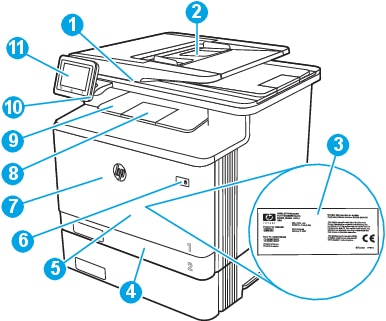
打印机后视图
识别打印机背面的部件。
打印机后视图
-
前挡盖释放按钮
-
双面打印器(仅限 dw、fdn 和 fdw 型号)
-
USB 端口,用于作业存储
-
USB 端口,用于直接连接到计算机
-
以太网端口
-
传真端口盖传真端口位于挡盖的后面。
-
电源接口
-
后挡盖(仅限 fnw 型号)(由此可清除卡纸)
图片 : 打印机后视图
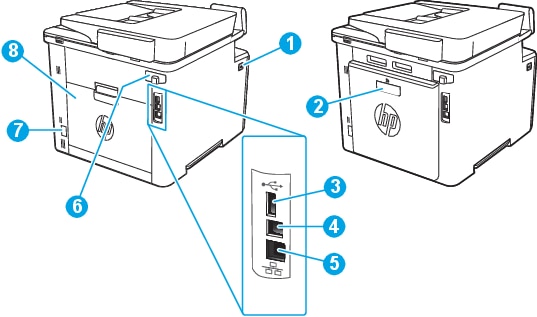
控制面板视图
识别触摸屏控制面板上的按钮和功能。
通过主屏幕可访问打印机的各项功能,并且主屏幕指示打印机的当前状态。
随时可通过轻触打印机控制面板底部的“主页”按钮返回主屏幕。
注意:有关打印机控制面板功能的详细信息,请访问 www.hp.com/support/colorljM479MFP。
注意:主屏幕上显示的功能可能因打印机配置而异。
控制面板视图
图片 : 控制面板视图
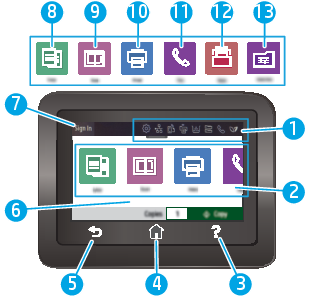
|
编号
|
项目
|
说明
|
|
1
|
主屏幕仪表板显示图标
|
请参阅下表以获得图标的说明。
下拉此选项卡以打开作业菜单。
|
|
2
|
主屏幕图标
|
轻触这些图标以打开这些功能的菜单。
|
|
3
|
“帮助” 按钮
|
可用于访问控制面板帮助系统。
|
|
4
|
“主页” 按钮
|
可用于访问主页屏幕。
|
|
5
|
“后退” 按钮
|
返回到上一个屏幕。
|
|
6
|
彩色触摸屏
|
访问菜单、帮助动画和打印机信息。
|
|
7
|
登录按钮
|
轻触此按钮可登录到打印机。
|
|
8
|

|
复印图标:轻触此图标以打开复印菜单。
|
|
9
|

|
扫描图标:轻触此图标可打开扫描菜单:
|
|
10
|

|
打印图标:轻触此图标可打开打印菜单。
|
|
11
|

|
传真图标:轻触此图标以打开传真菜单。
|
|
12
|

|
应用程序图标:轻触此按钮可打开应用程序菜单,以直接从所选的 Web 应用程序进行打印。
|
|
13
|

|
快速设置图标轻触此图标以访问设置为经常执行任务的快捷作业。快速设置配置后,此图标将显示。
快速设置在嵌入式 Web 服务器 (EWS) 当中的设置►控制面板自定义下进行配置。
|
注意:虽然控制面板没有标准的取消按钮,但在许多打印机过程中触摸屏上都会显示取消按钮。此按钮让用户可在打印机完成某个过程之前取消该过程。
主屏幕仪表板显示图标
|
图标
|
用途
|

|
设置图标:打开设置菜单,您可在其中更改首选项和执行维护功能。
|

|
无线图标:打开无线摘要菜单,您可在其中检查无线状态和更改无线设置。您还可以打印无线测试报告,这有助于诊断网络连接问题。
|

|
HP ePrint 图标:打开 Web 服务摘要菜单,您可在其中检查 ePrint 状态详细信息、更改 ePrint 设置或打印信息页。
|

|
Wi-Fi Direct 图标:打开 Wi-Fi Direct 菜单,您可在其中打开 Wi-Fi Direct、关闭 Wi-Fi Direct 和显示 Wi-Fi Direct 名称及密码。
|

|
碳粉盒图标:打开“碳粉盒信息”屏幕,您可在其中查看碳粉盒的估计碳粉量和剩余页数。
|

|
纸张设置图标:打开“纸张设置”菜单,您可在其中配置纸盘的默认“纸张尺寸”和“纸张类型”。
|

|
传真状态图标:显示“自动应答”功能、传真日志和传真音量的状态信息。
|

|
ECO 图标:可让您配置一些打印机环境功能。
|
如何使用触摸屏控制面板
请通过以下操作使用本产品的触摸屏控制面板。
|
操作
|
说明
|
示例
|
|
轻触
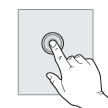
|
轻触屏幕上的项目以选中该项目或打开该菜单。此外,在菜单之间滚动时,轻轻触摸屏幕即可停止滚动。
|
轻触设置
 图标可打开设置 菜单。 图标可打开设置 菜单。
|
|
滑动

|
触摸屏幕,然后将手指水平滑动,即可向两边滚动屏幕。
|
滑动主屏幕,以访问其他菜单选项。
|
|
滚动
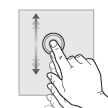
|
触摸屏幕,然后将手指竖直滑动,即可上下滚动屏幕。在菜单之间滚动时,轻轻触摸屏幕即可停止滚动。
|
在设置菜单之间滚动。
|
输入一个主题,搜索我们的知识库
您需要什么样的帮助呢?
需要帮助?

